qq音乐10s轻松设置苹果手机铃声教程
1、首先在打开“QQ音乐”APP,找到自己想要的铃声歌曲,点击更多按钮“...”,如图所示。

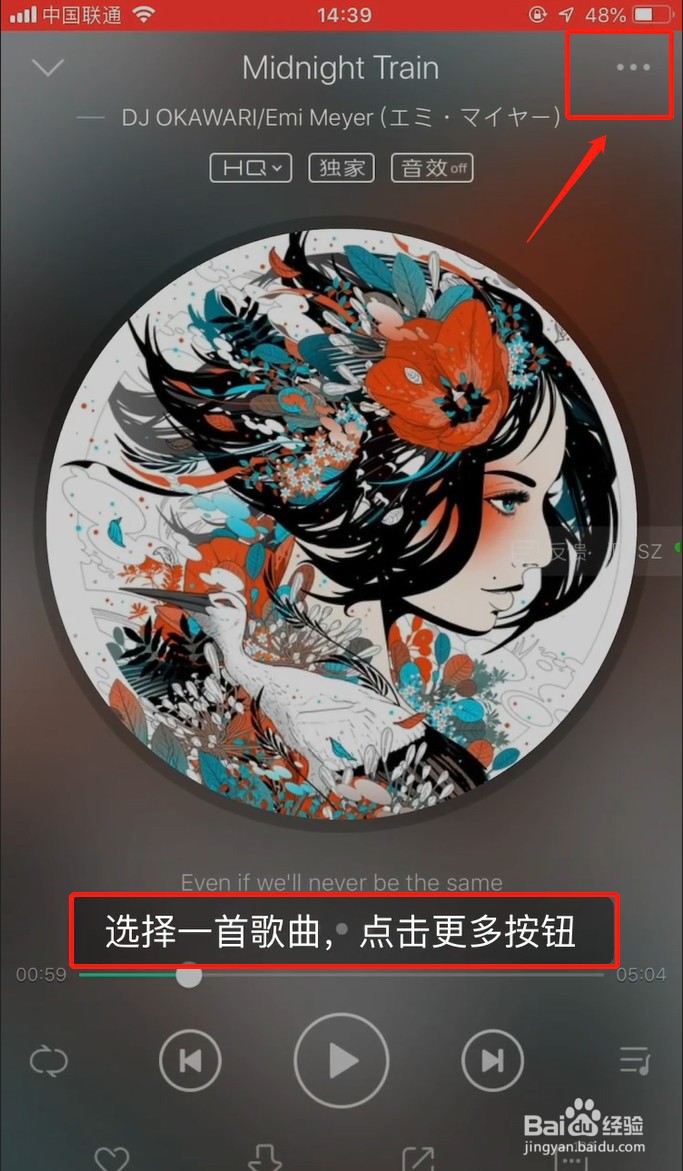
2、选择设置铃声,进入界面后选择“设置为铃声”。

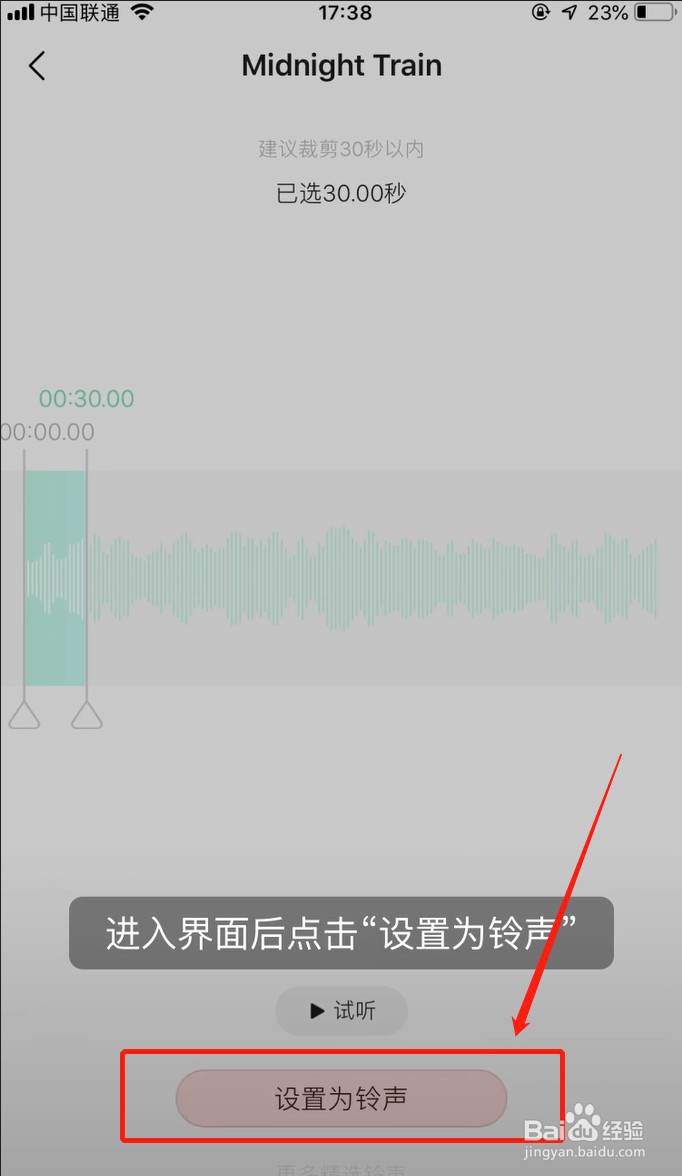
3、再选择“拷贝到库乐队”,页面自动跳转到“库乐队”

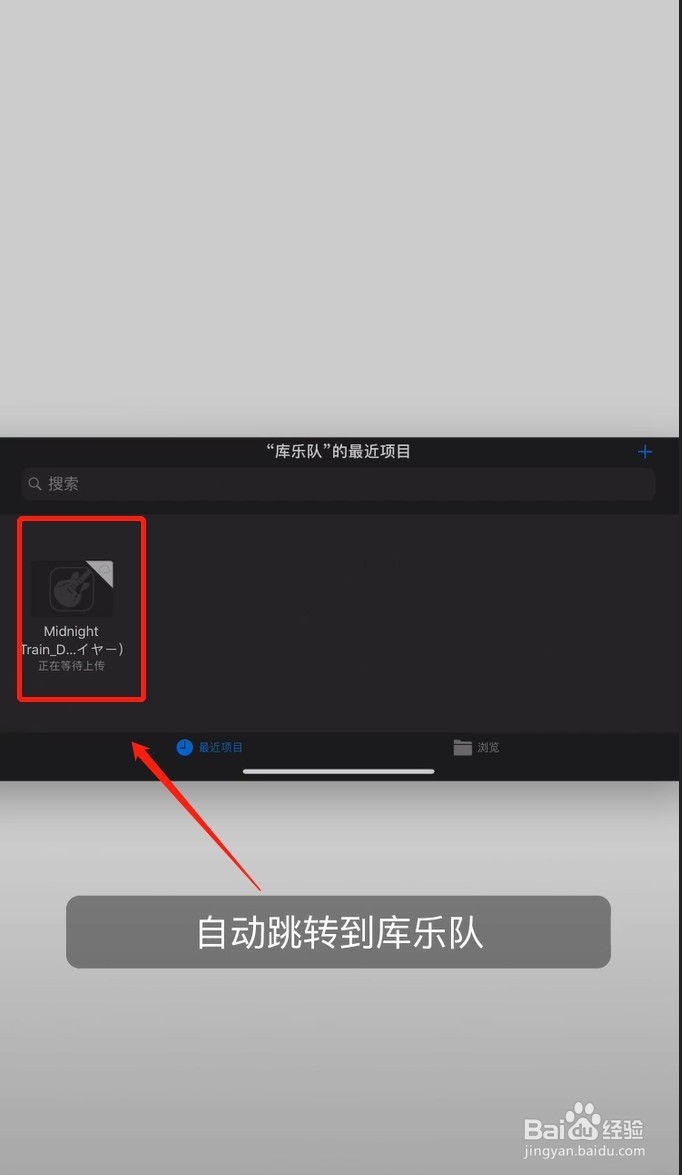
4、长按刚刚选择的这段铃声,跳出选项,选择“共享”
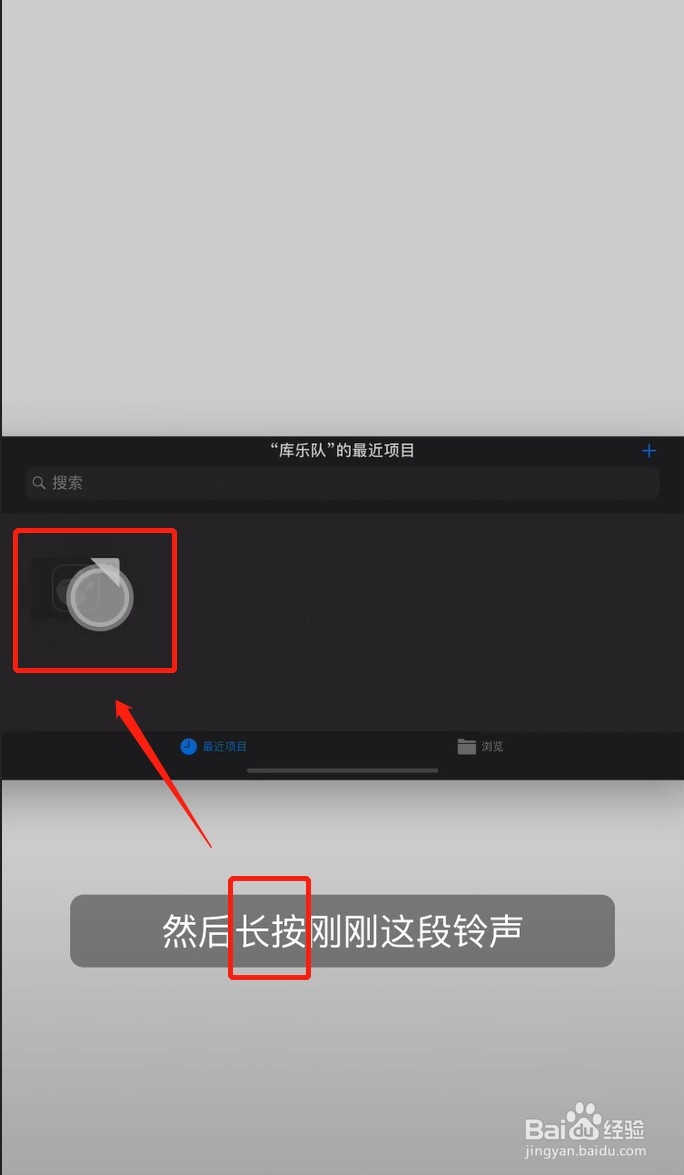
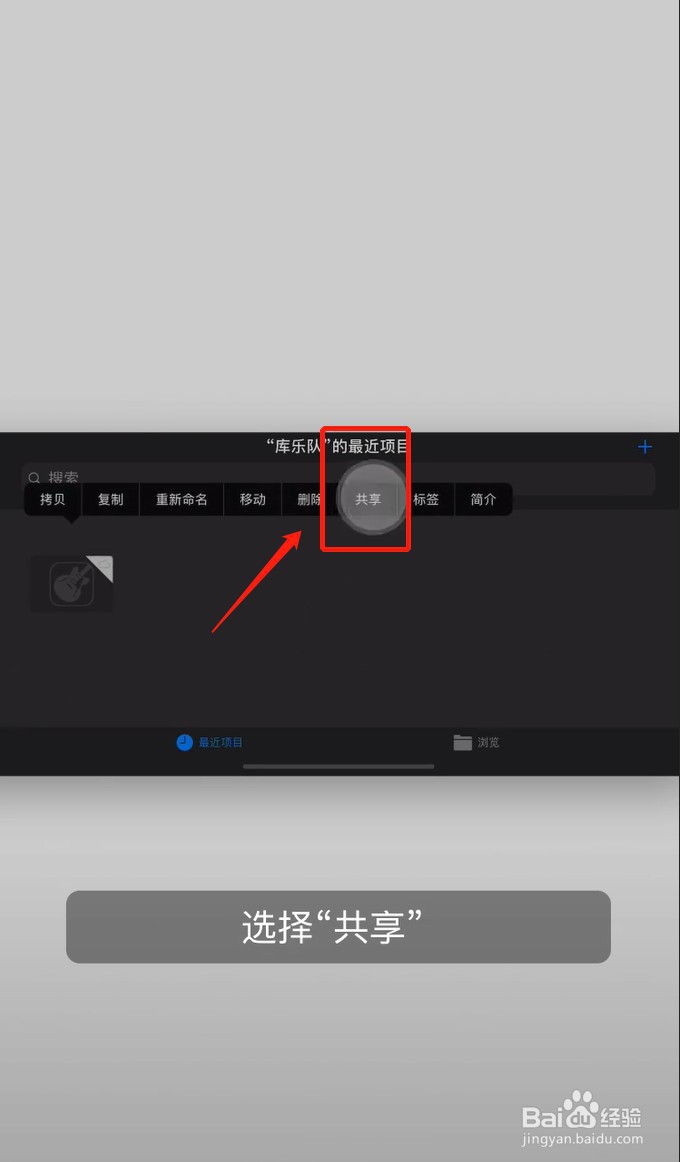
5、然后选择中间“电话铃声”,铃声长度需要调整,点击“继续”


6、再选择右上角“导出”,导出成功后,选择“将声音作为标准电话铃声”,搞定~

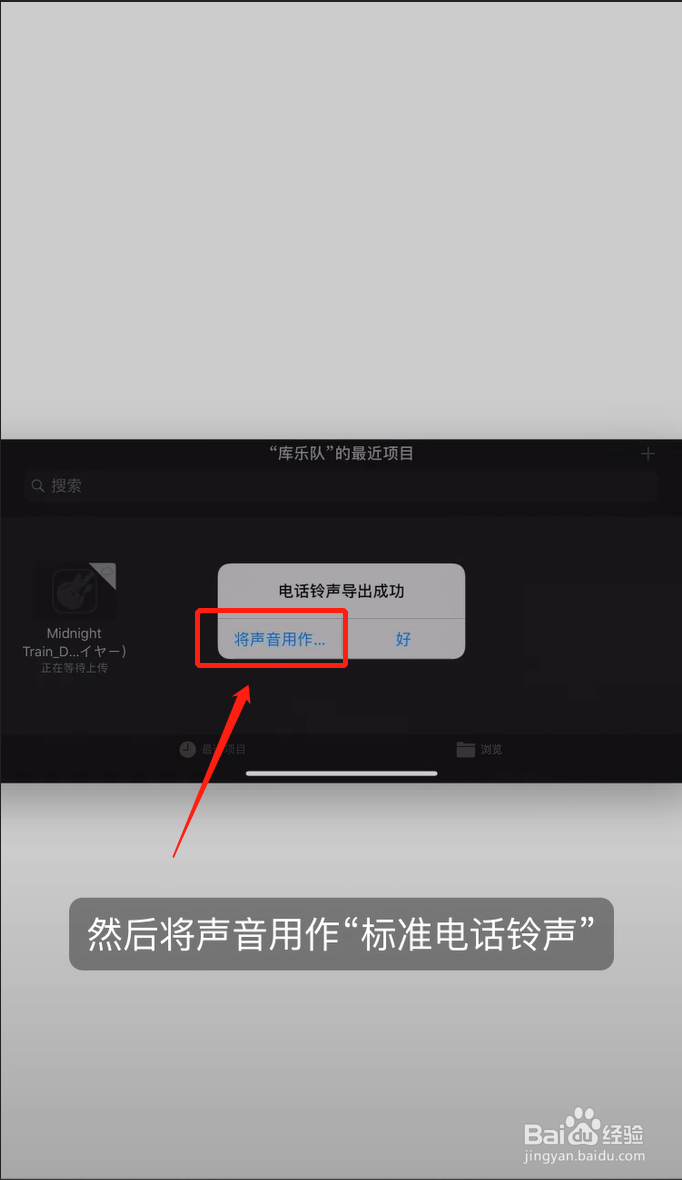

7、以上就是iPhone在手机上直接换自定义铃声教程,无需电脑也可以轻松使用自己下载的铃声,熟练了一分钟不到就可以完成自定义铃声更换。
声明:本网站引用、摘录或转载内容仅供网站访问者交流或参考,不代表本站立场,如存在版权或非法内容,请联系站长删除,联系邮箱:site.kefu@qq.com。
阅读量:39
阅读量:119
阅读量:68
阅读量:50
阅读量:193